Автоматическое обновление цен и остатков на маркетплейсах
В этой статье расскажем как настраивать регулярный обмен цен и остатков с данными поставщика.
Первичная настройка автоматического робота, который может обходить адреса электронной почты, ссылки на YML, Excel файлы произвольного формата производится сотрудником SelSup. При обработке файла, робот извлекает штрих-код или артикул из файла, которые используются для связи данных в файле с товарами SelSup. После обработки робот может извлечь остатки и/или цены и остатки. Для извлечение остатков необходимо указать Склад в SelSup, на котором будут обновляться остатки и включить отправку остатков на маркетплейсы
Наш сотрудник добавит необходимых роботов, после чего вы самостоятельно сможете редактировать обработку.
Пример настройки:
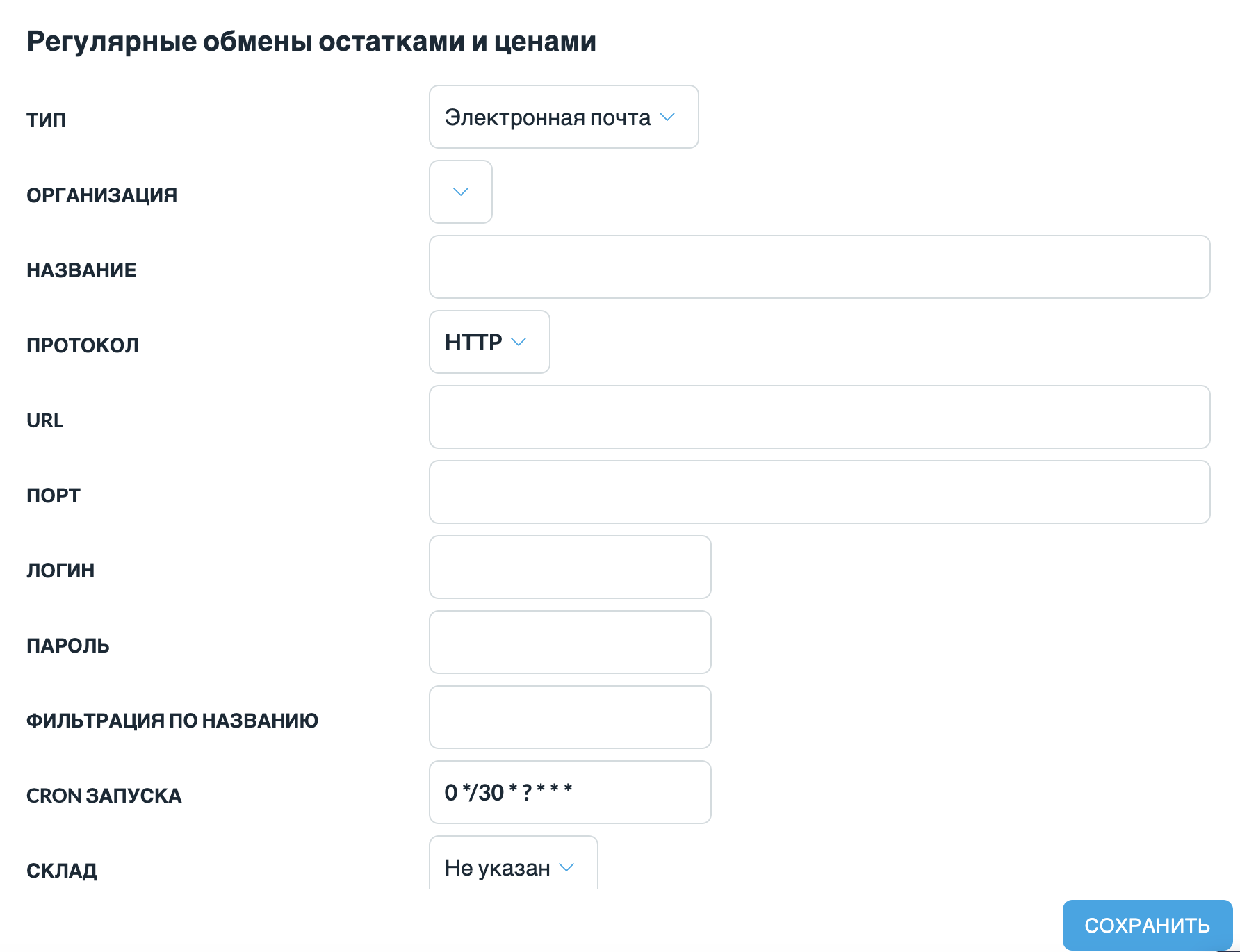
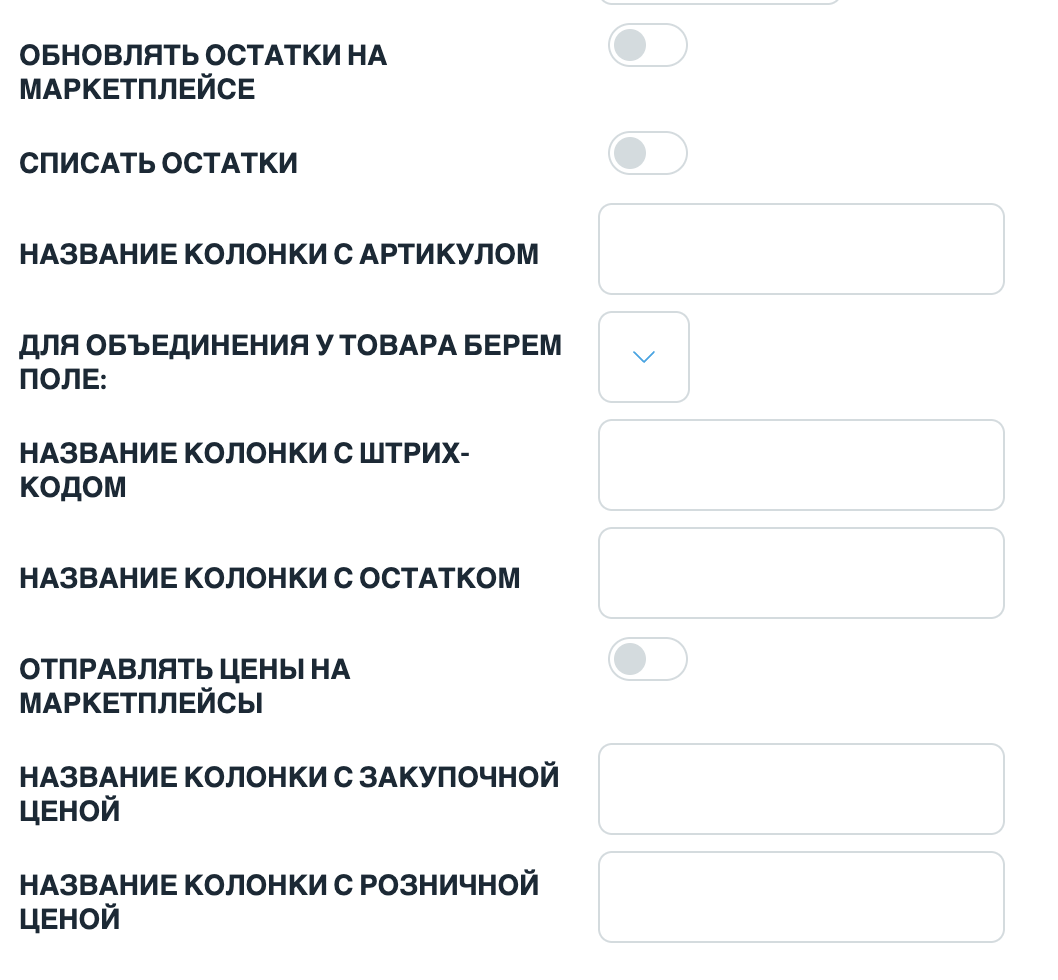
Необходимо заполнить следующие поля:
ВверхОписание полей настройки регулярного обмена
Тип
- Электронная почта — если вы хотите обрабатывать почтовые письма, необходимо указать Адрес почтового сервера, Логин и Пароль от почтового аккаунта, а так же выбрать протокол. Лучше создавать отдельный почтовый адрес для обработки писем.
- Электронная почта XLS — обработка аналогичная Электронной почты, но обработка производится старых форматов Excel: XLS
- YML — обработка YML файла по ссылке.
- Excel — обработка Excel файлов по ссылке
CRON запуска
Выражение CRON с расписанием запуска. Максимальная частота обработки — не чаще одного раза в 30 минут на всех тарифах кроме Выделенного сервера, на Выделенном сервере можно поставить любую периодичность обработки
Списать остатки
Если ваш поставщик не отдает нулевые остатки на товары, вы можете обнулять остатки на определенном складе, которые не были найдены в файле. В SelSup действует специальная защита от сильного снижения количества остатков с предыдущего запуска — если оно изменилось более чем на 50% остатки не будут обнулены.
Фильтрация по названию
Фильтр для заголовков писем или содержимого файла при обработке, чтобы не брать лишние письма или листы в файле. При этом будут обрабатываться только письма с заголовком, содержащим данный текст.
Склад
Вы можете указать склад, на котором будут обновляться остатки после обработки файла.
Обновлять остатки на маркетплейсе
Включение галочки позволяет отправлять остатки товаров сразу на маркетплейсы после обработки файла. Если не включить остатки будут обновляться только в SelSup, без отправки сразу на маркетплейсы
Отправлять цены на маркетплейсы
Включение галочки позволяет отправлять цены на маркетплейсы после обработки файла
Для объединения у товара берем поле
Позволяет определить поле, которое используется для связи данных из файла с карточками товаров в SelSup
ВверхНастройка обработки прайс-листов с ценами и остатками с почтовых ящиков
Для настройки обработки файлов с почтового ящика необходимо указать следующие данные:
ВверхНастройка для почтового ящика Яндекс.Почты
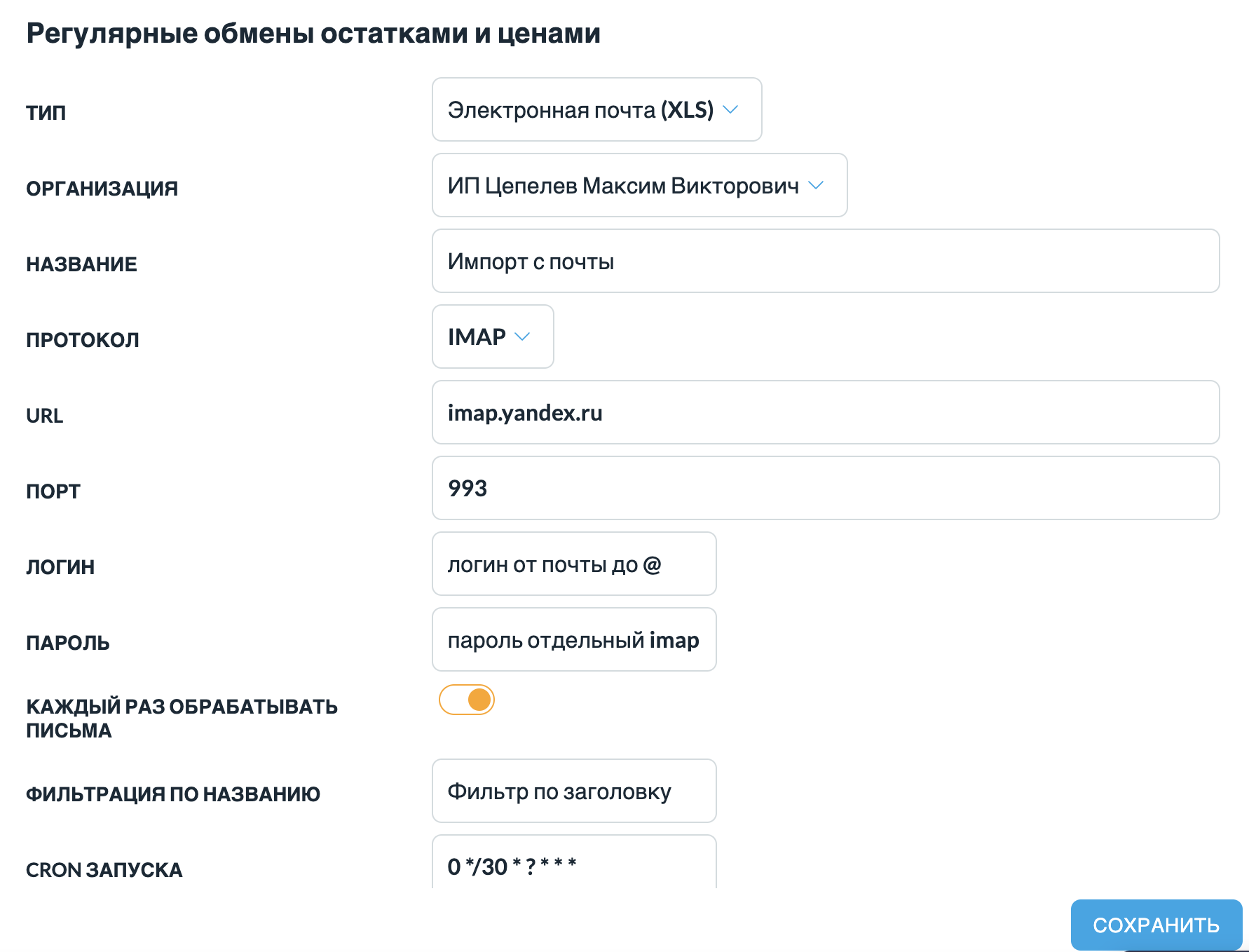
URL: imap.yandex.ru
Порт: 993
Логин: test
(если ваш почтовый ящик test@yandex.ru)
Пароль: указывается пароль специальный для получения писем, НЕ от почтового ящика,
Для настройки и получения пароля перейдите по ссылке:
https://mail.yandex.ru/#setup/client
Включите использование IMAP в Настройках
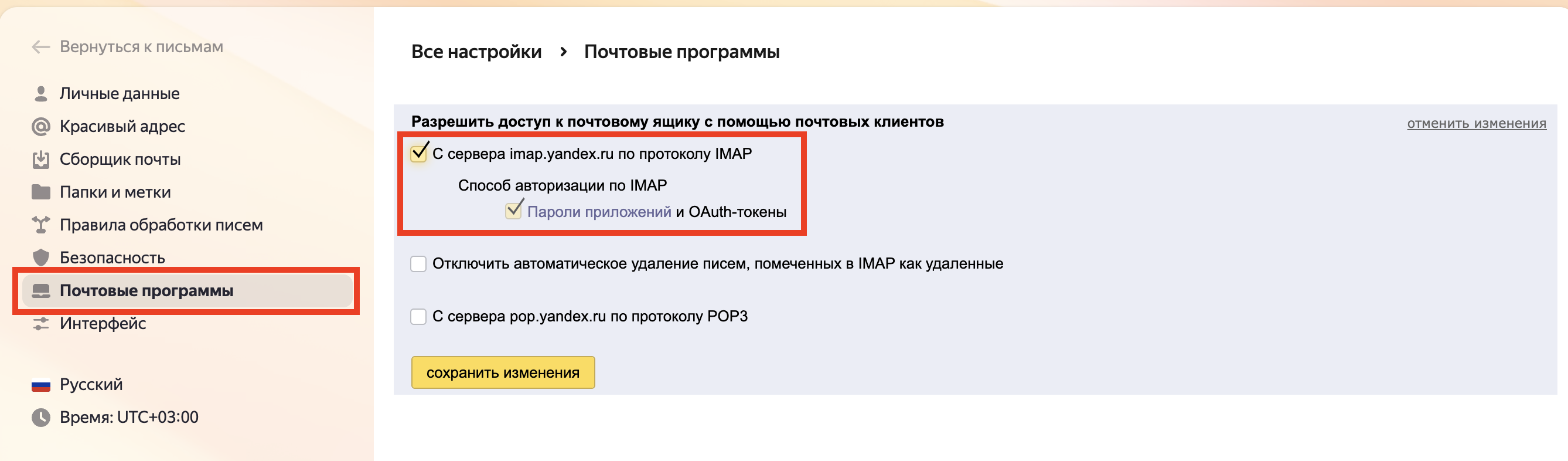
Пароль получается по ссылке:
https://id.yandex.ru/security/app-passwords
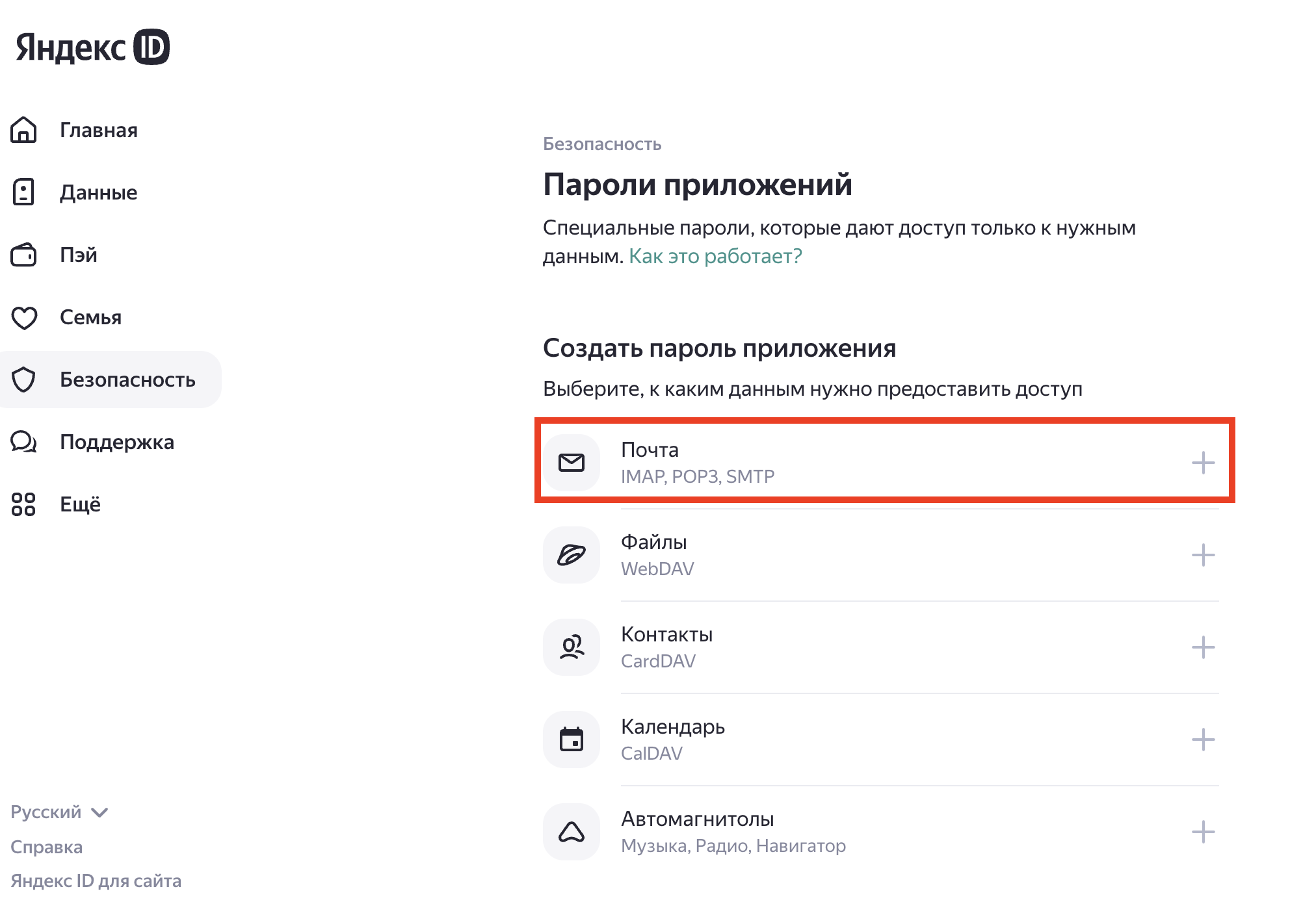
Придумайте имя пароля, например SelSup

Скопирйте пароль:
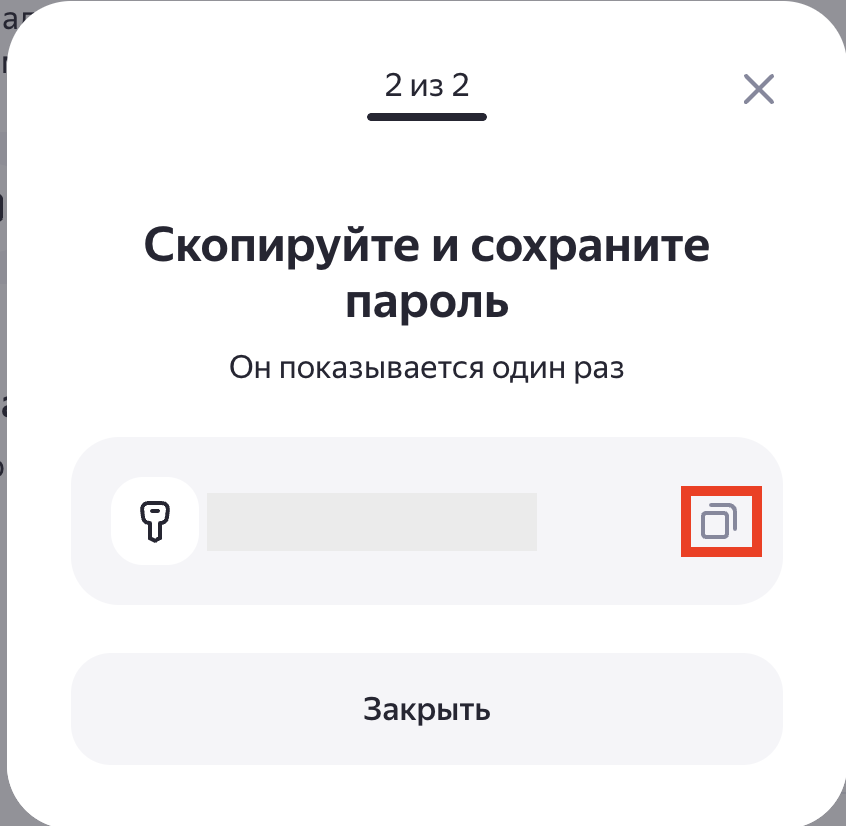
Настройка для почтового ящика Mail.ru
Пример настроек для почты
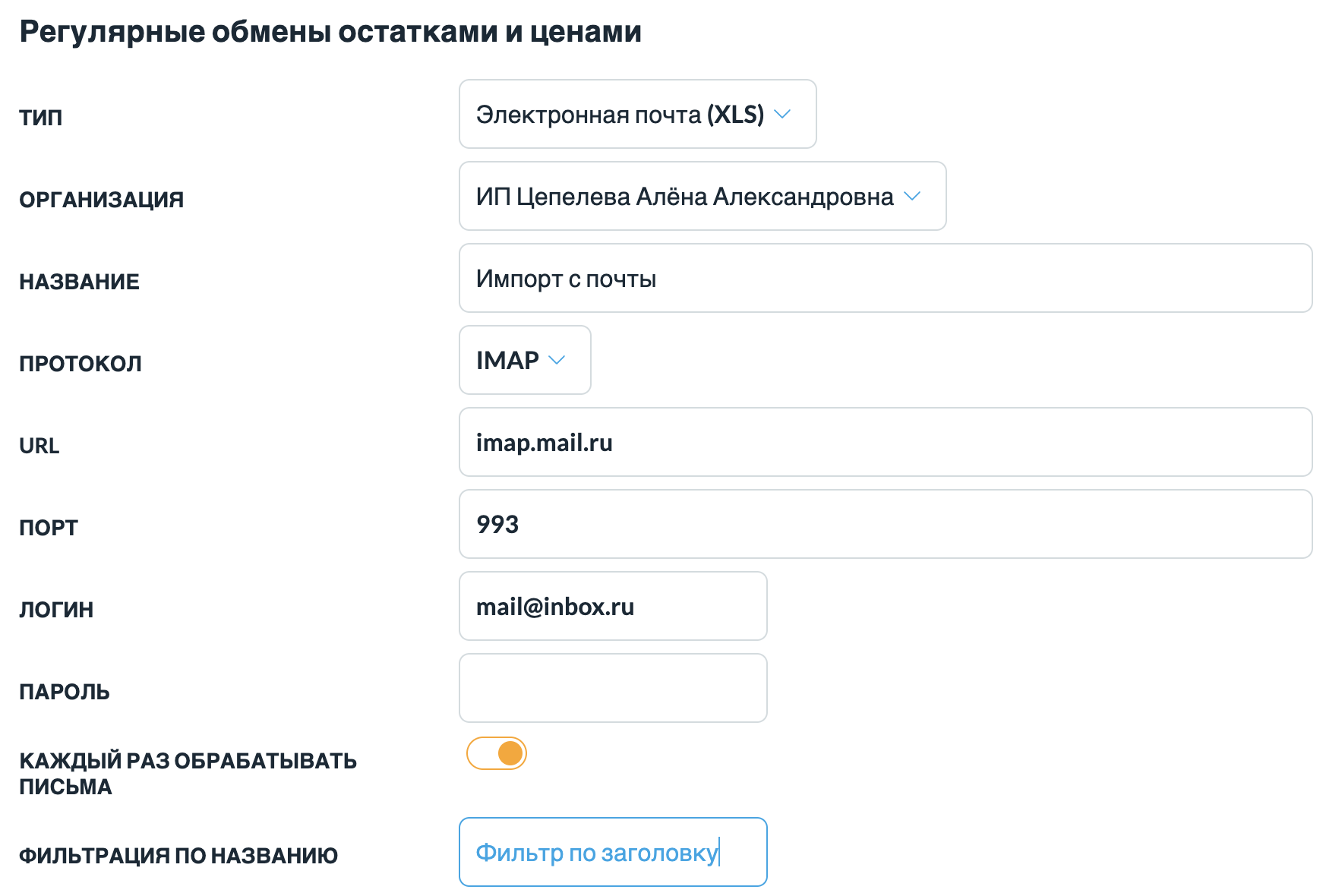
URL: imap.mail.ru
Порт: 993
Логин: для второстепенных доменов @inbox.ru и пр — указывается полностью почтовый ящик с @, для mail.ru указывается просто логин до @
Пароль: специальный пароль приложений, НЕ пароль от почтового ящика
Заходим в настройки в почте
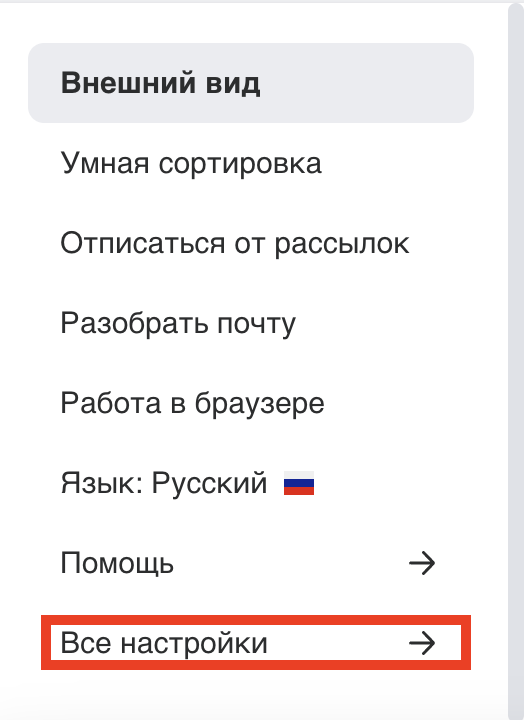
Настройки Безопастность и Пароли для внешних приложений
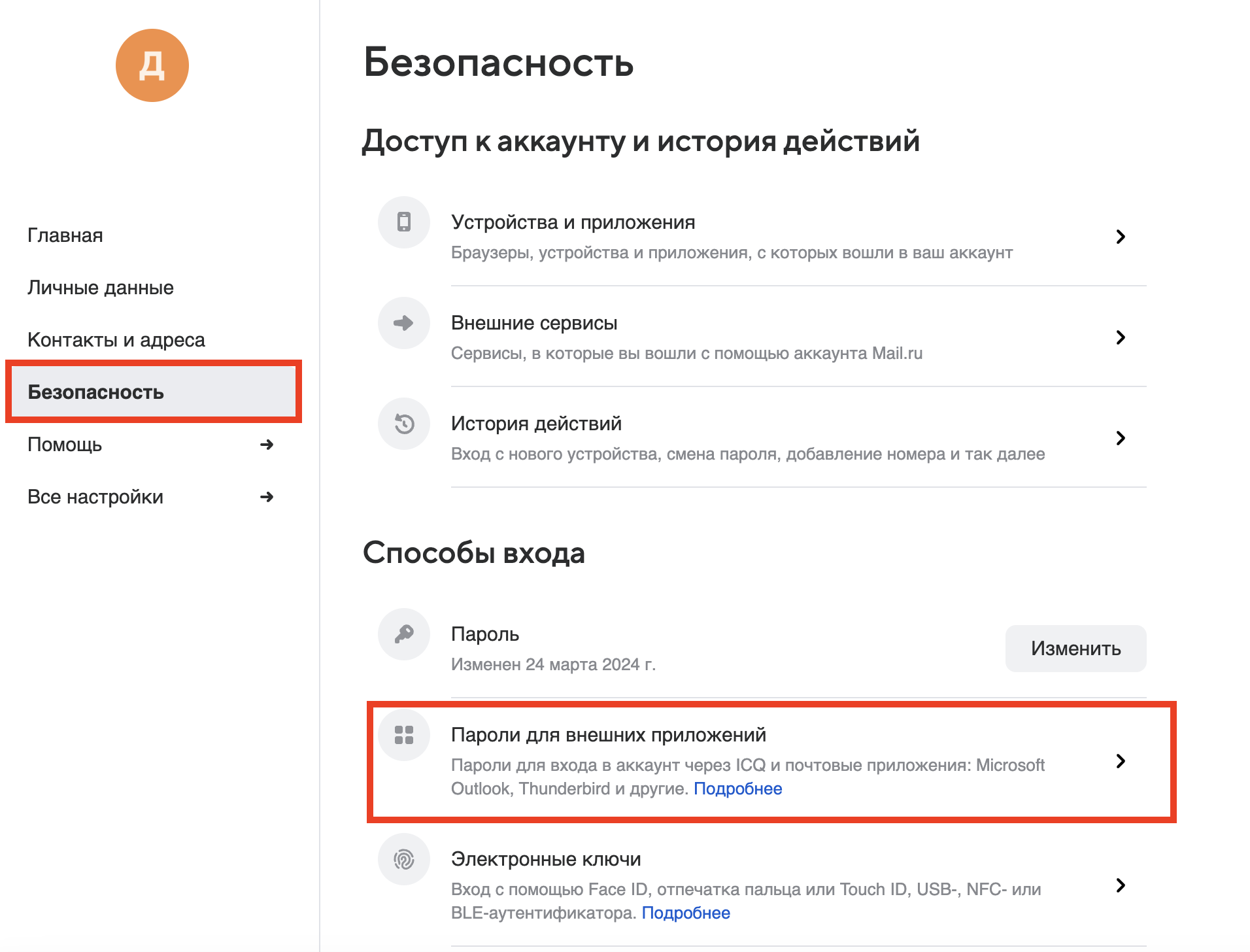
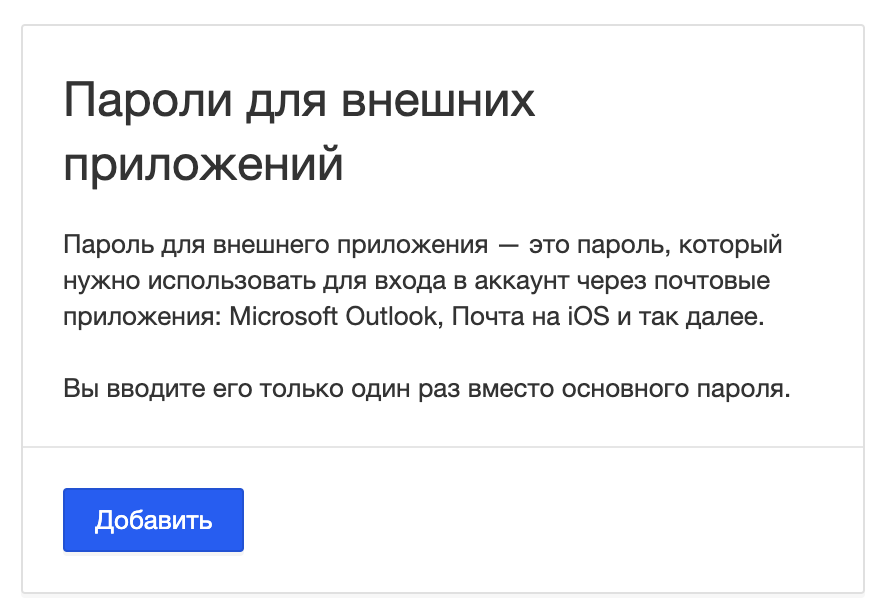
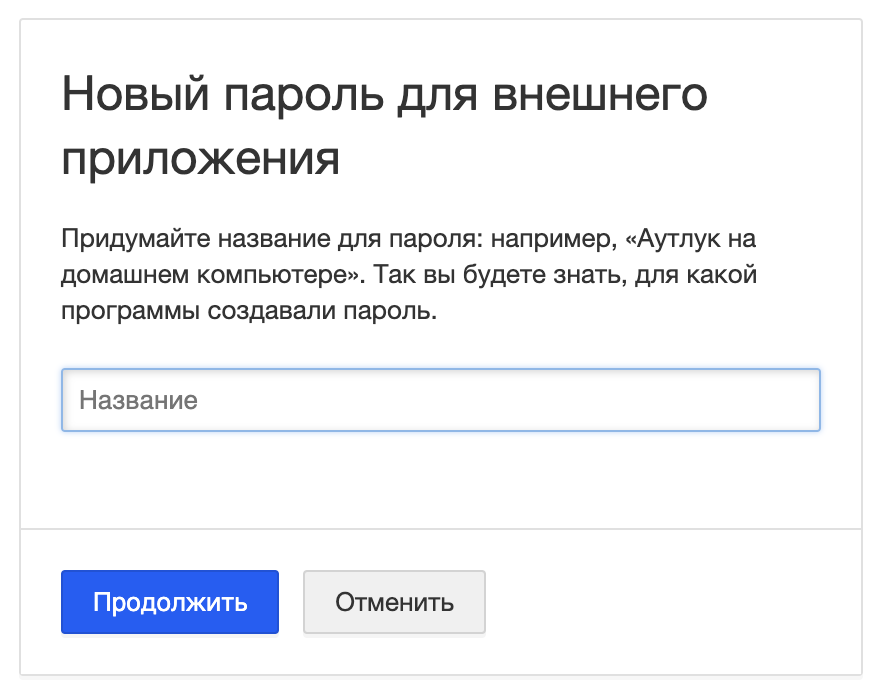
На последнем шаге скопируйте пароль внешних приложений
ВверхНастройка для почтового ящика GMail
URL: imap.gmail.com
Порт: 993
Логин: test
(если ваш почтовый ящик test@gmail.com)
Пароль: от почтового ящика
Перейдите в настройки почтового ящика и выберите пункт Все настройки

Перейдите на вкладку Пересылка и POP/IMAP, включите IMAP и сохраните изменения
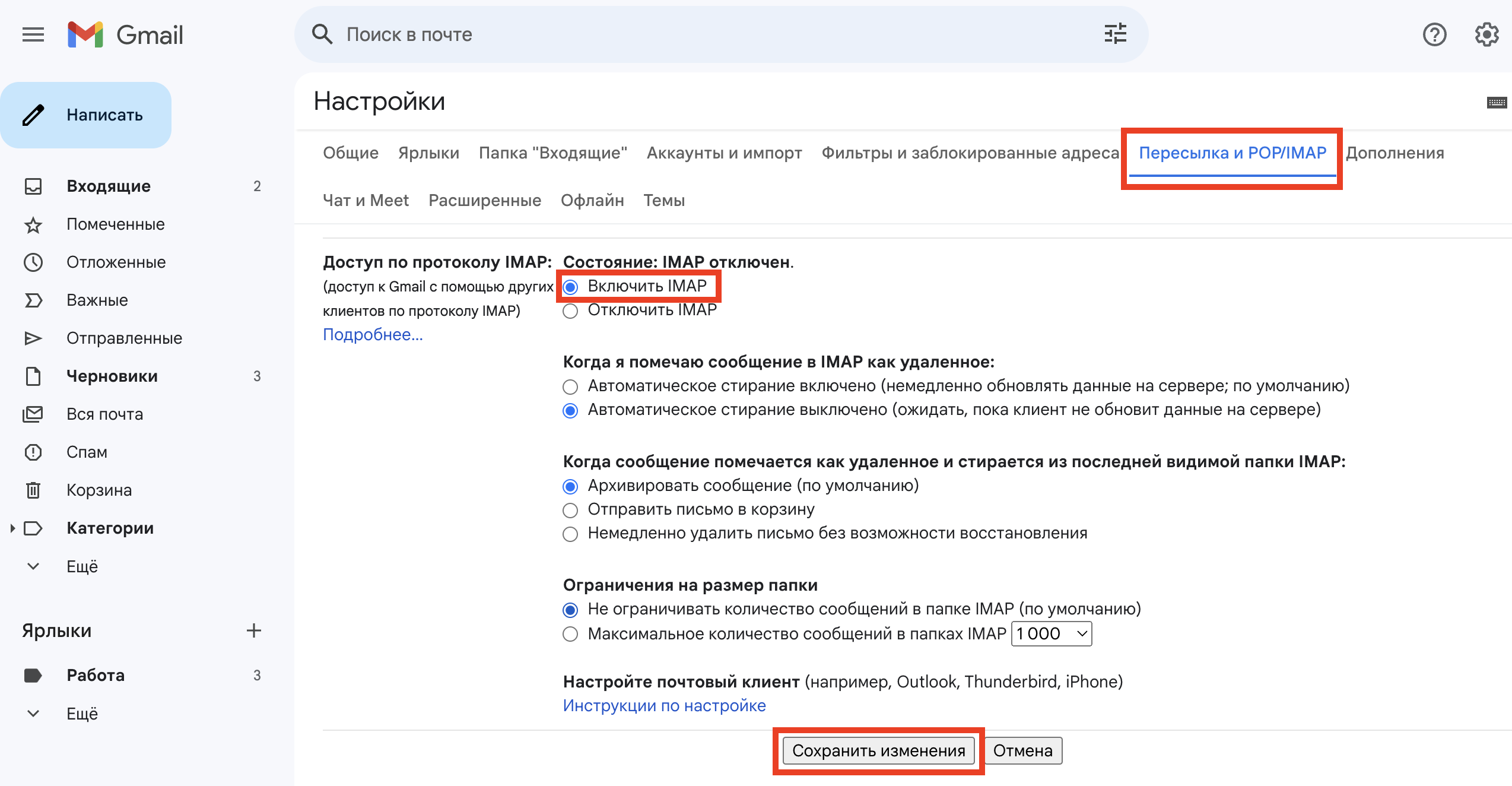
Настройка YML
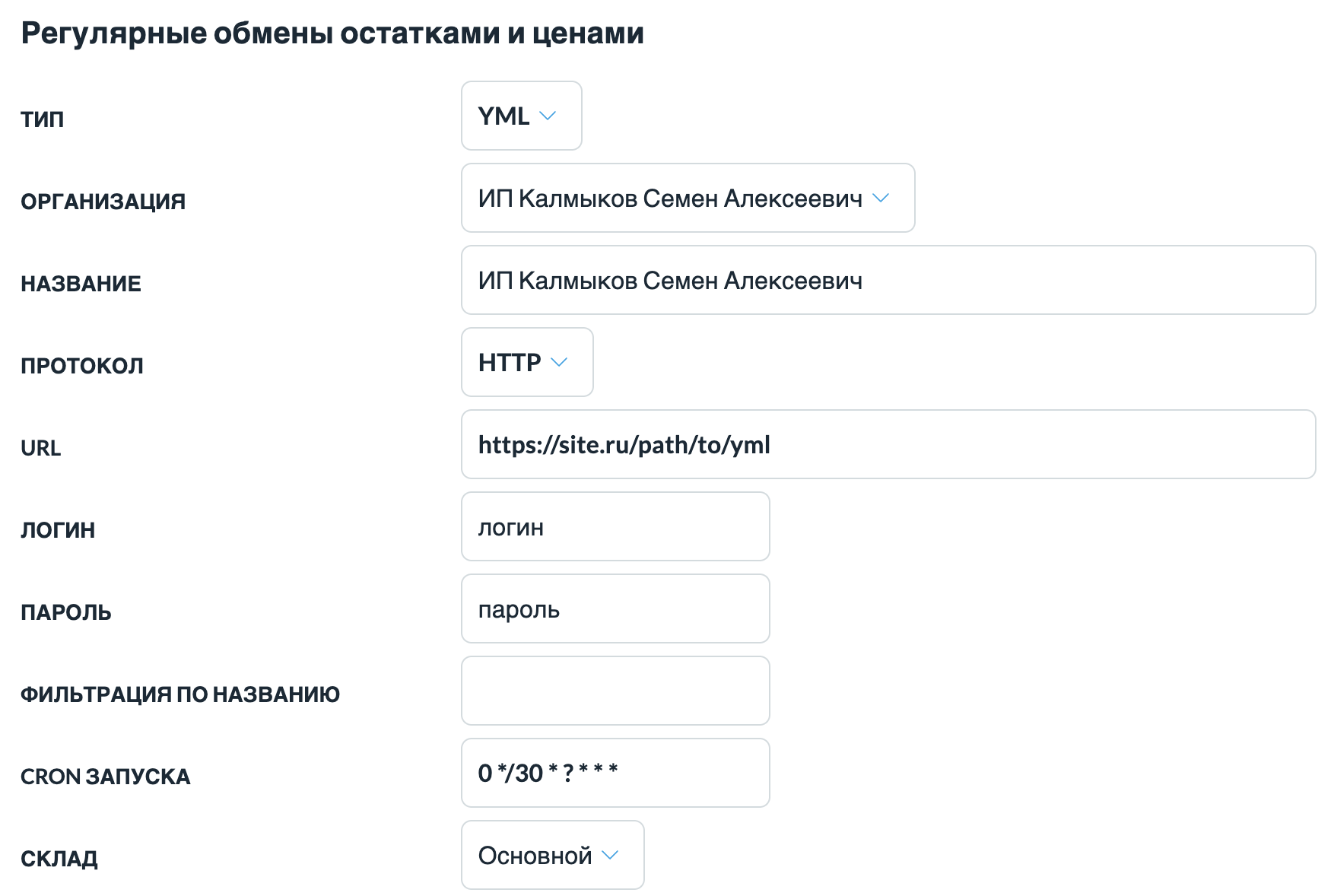
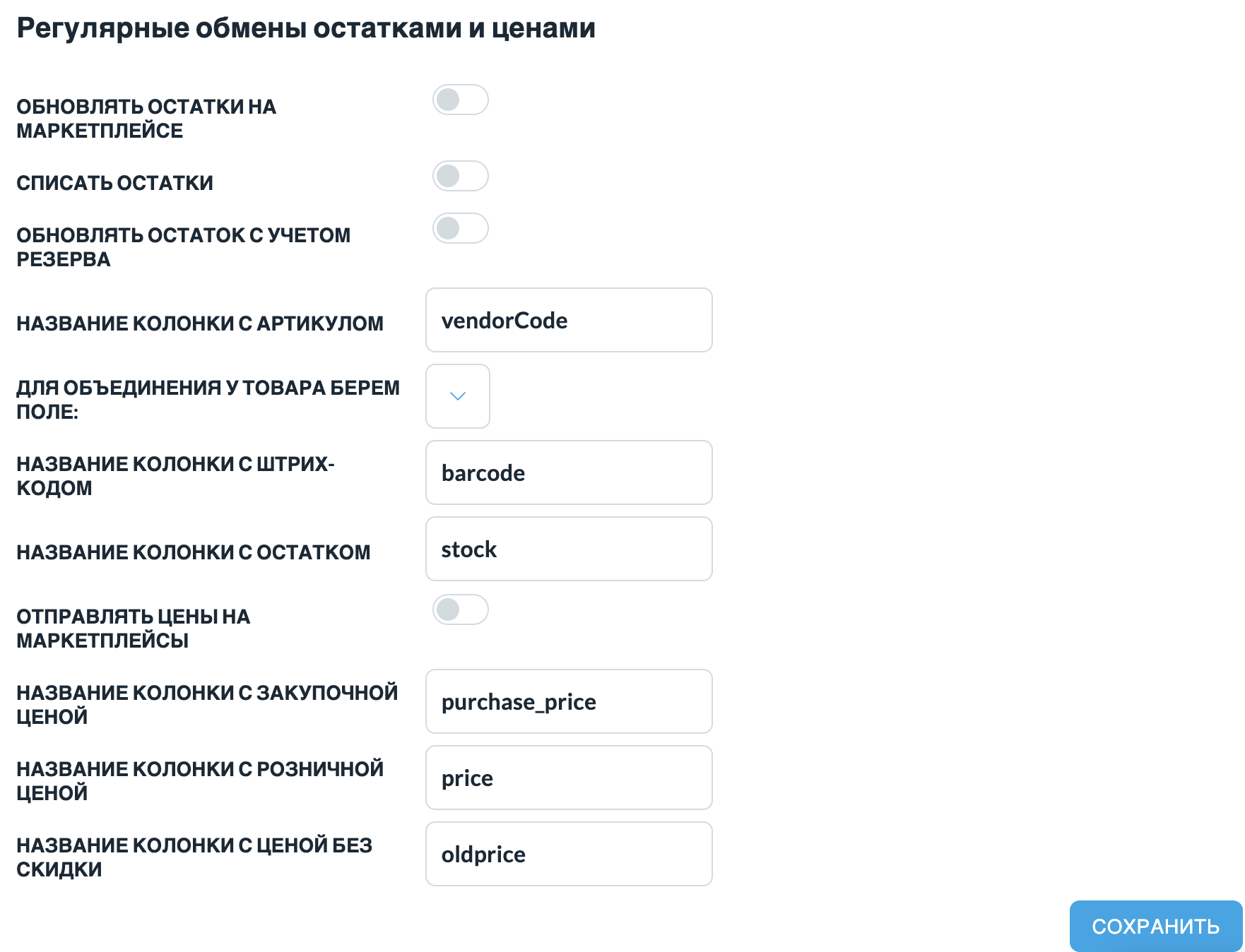
В поле URL указывается ссылка на файл, если ваш сайт требует авторизации, то необходимо указать логин и пароль Basic Auth
Пример формата YML:
<offer id=»22861″ available=»false»>
<name>Bluetooth колонка для душа «Калашников» (красная)</name>
<url>https://url/bluetooth-kolonka-dlya-dusha-krasnaya-kalashnikov/</url>
<price>869</price>
<oldprice>1043</oldprice>
<stock>0</stock>
<vendor>Мутон</vendor>
<picture>https://url/image/catalog/products/22861/bluetooth-kolonka-dlya-dusha-krasnaya-kalashnikov-3.jpg</picture>
<picture>https://url/image/catalog/products/22861/bluetooth-kolonka-dlya-dusha-krasnaya-kalashnikov-2.jpg</picture>
<picture>https://url/image/catalog/products/22861/bluetooth-kolonka-dlya-dusha-krasnaya-kalashnikov-4.jpg</picture>
<picture>https://url/image/catalog/products/22861/bluetooth-kolonka-dlya-dusha-krasnaya-kalashnikov-5.jpg</picture>
<picture>https://url/image/catalog/products/22861/bluetooth-kolonka-dlya-dusha-krasnaya-kalashnikov-6.jpg</picture>
<picture>https://url/image/catalog/products/22861/bluetooth-kolonka-dlya-dusha-kalashnikov-krasnaya-7.jpg</picture>
<picture>https://url/image/catalog/products/22861/bluetooth-kolonka-dlya-dusha-kalashnikov-krasnaya-9.jpg</picture>
<picture>https://url/image/catalog/products/22861/bluetooth-kolonka-dlya-dusha-kalashnikov-krasnaya-10.jpg</picture>
<picture>https://url/image/catalog/products/22861/bluetooth-kolonka-dlya-dusha-kalashnikov-krasnaya-11.jpg</picture>
<picture>https://url/image/catalog/products/22861/bluetooth-kolonka-dlya-dusha-kalashnikov-krasnaya-12.jpg</picture>
<picture>https://url/image/catalog/products/22861/bluetooth-kolonka-dlya-dusha-kalashnikov-krasnaya-13.jpg</picture>
<categoryId>1078</categoryId>
<vendorCode>ОТК000955</vendorCode>
<barcode>2000000228617</barcode>
</offer>
Общие правила указания тегов в YML: вы можете в поле указать теги, которые вложены в offer. Указать можно не более 2 тегов, например «outlets/count» — в этом случае значение будет взято из тега count вложенного в outlets, который будет находиться в offer, например в случае такого YML будет взято значение count в качестве остатка, если указать значение в поле «Название колонки с остатком»:
<offer>
….
<outlets><count>5</count></outlets>
</offer>
Условия на атрибуты и получение значения из атрибутов не поддерживаются.
Название колонки с артикулом — поле из которого будет браться артикул товара, по умолчанию используется offer/@id, если не указано. Можно указать например «vendorCode»
Название колонки с штрих-кодом — поле из которого будет браться штрих-код, по умолчанию значение берется из тегов <barcode>, их может быть несколько. Можно ничего не указывать в поле.
Название колонки с остатком — поле из которого будет браться остаток, по умолчанию тег <count> внутри offer. Можно указать «outlet», для использования схемы передачи остатка МегаМаркет.



